Android Pattern Lock Remover: Poista lukko ilman tietojen menetystä
Miltä sinusta tuntuu, kun Android-puhelimesi kuvio on lukittu, etkä voi poistaa sitä? Se on todella ärsyttävää, eikö? Kyllä, lukittu kuvio on sellainen ongelma, että et voi päästää puhelimeesi. Joten et voi käyttää puhelintasi tarpeidesi mukaan. Älä huoli, tässä artikkelissa näytämme, kuinka voit poistaa kuvion lukituksen Androidista kuviolukon poistoaine.
- Osa 1: Poista kuviolukko DrFoneToolilla – näytön lukituksen avaus (Android)
- Osa 2: Android Multi Tool Android Pattern Remover
Osa 1: Poista kuviolukko DrFoneToolilla – Näytön lukituksen avaus
Huomaa, että voit avata Android-lukitusnäytön lukituksen kovalla nollauksella, mutta se maksaa kaikki puhelimen tiedot. Puhelimellasi ei ole tietoja kovan nollauksen jälkeen. Joten voit välttää tämän ongelman kuviolukon poistotyökaluilla. Kanssa puhelimen lukitusohjelmisto, sinun ei tarvitse huolehtia tietojen katoamisesta. Nyt olemme poimineet upean Android-kuviolukon poistajan nimeltä DrFoneTool – näytön lukituksen avaus (Android) esitteli Wondershare. Tämä Android-kuvionpoistotyökalu tekee hienoa työtä Android-puhelimen lukituksen avaamisessa menettämättä tietoja.

DrFoneTool – näytön lukituksen avaus (Android)
Paras Android-kuviolukon poistoaine lukituille puhelimillesi
- Saatavilla on 4 näytön lukitustyyppiä: kuvio, PIN, salasana ja sormenjäljet.
- Näytön lukituksia lukuun ottamatta se tukee myös Samsungin Google FRP:n ohittamista.
- Säästät sinut lukittuun puhelimeen liian monen kuvioyrityksen jälkeen.
- Tarjoa erityisiä poistoratkaisuja hyvän onnistumisprosentin takaamiseksi.
Nyt tarkastelemme toimintoja, joita tarvitaan Android-kuviolukon avaamiseen. Itse asiassa voit käyttää tätä työkalua myös muiden Android-puhelimien lukituksen avaamiseen, mukaan lukien Huawei, Lenovo, Xiaomi jne., ainoa uhraus on, että menetät kaikki tiedot lukituksen avaamisen jälkeen.
Vaihe. 1. Käynnistä ensin DrFoneTool tietokoneellasi ja napsauta sitten ‘Screen Unlock’. Tämä ominaisuus poistaa salasanasi kuvionäytöstä ja antaa sinun käyttää puhelintasi.

Ota puhelin ja liitä se tietokoneeseen USB-kaapelilla ja sitten. Napsauta ‘Käynnistä’ -painiketta aloittaaksesi menettelyn.

Vaihe 2. Käynnistä Android-puhelimesi lataustilassa
Nyt sinun on otettava Android-puhelimesi lataustilaan. Tätä varten sinun on noudatettava alla annettuja ohjeita.
- 1. Varmista, että puhelimesi on sammutettu.
- 2. Sinun on painettava ja pidettävä painettuna 3 painiketta samanaikaisesti. Ne ovat – äänenvoimakkuuden vähennys-, koti- ja virtapainikkeet.
- 3. Voit siirtyä lataustilaan painamalla äänenvoimakkuuden lisäyspainiketta.

Vaihe 3. Lataa palautuspaketti
Heti lataustilaan siirtymisen jälkeen puhelimesi alkaa saada palautuspaketti. Sinun on odotettava, kunnes lataus on valmis.

Vaihe 4. Poista Android Pattern Lock Sans Losing Data
Kun lataus on valmis, huomaat nyt, että Android Pattern Lock -poistoprosessi on aloitettu automaattisesti. Älä ole huolissasi puhelimesi tiedoista, sillä kuvion lukitusnäytön poistaminen ei poista tietoja puhelimestasi. Poistoprosessin jälkeen voit käyttää puhelintasi haluamallasi tavalla.

Osa 2: Android Multi Tool Android Pattern Remover
Nyt meillä on toinen kuviolukon poistoaine nimeltä Android-monityökalu. Tämä työkalu pystyy myös avaamaan kuvion lukituksen. Tutustu sen ominaisuuksiin:
- Se voi avata erityyppisiä lukitusnäyttöjä, kuten kuvion, salasanan, PIN-koodin, kasvojen lukituksen jne.
- Työkalu voi nollata laitteesi menettämättä tietoja.
- Se toimii PC:llä ja Android-laitteilla sujuvasti.
Kuinka avata kuviolukko Android Multi Toolilla?
Tässä on vaiheittaiset ohjeet lukitun näytön avaamiseen.
- Vaihe 1: Lataa työkalun uusin versio tietokoneellesi ja suorita se siellä.
- Vaihe 2: Liitä Android-puhelimesi tietokoneeseen USB-kaapelilla. Varmista, että Android-laitteesi on kytketty tietokoneeseen oikein. Muuten se ei toimi.
- Vaihe 3: Kun olet suorittanut Android Multi -työkalun tietokoneellasi, näet näytöllä ohjeet, kuten eri numerot eri toiminnoille. Paina numeroa, jolle haluat suorittaa toiminnon. Kuvioiden lukituksen avaamiseen on numeropainike, joten voit valita sen.
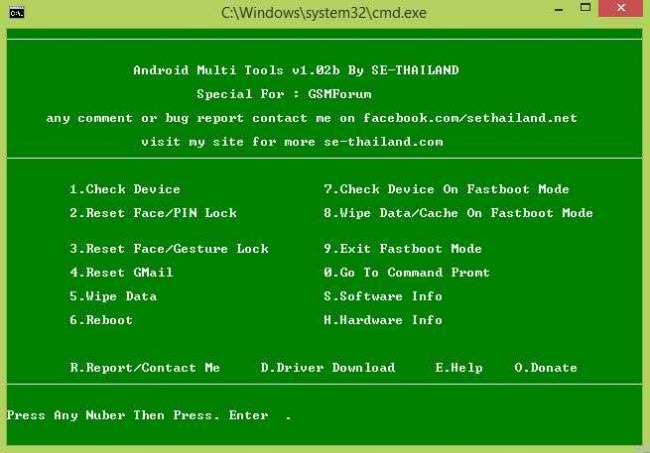
- Vaihe 4: Näet, että puhelimesi on alkanut käynnistyä uudelleen tietyn painikkeen painamisen jälkeen. Odota, kunnes näet sen käynnistyvän automaattisesti. Kun puhelin käynnistyy, voit käyttää sitä ilman ongelmia. Hyvä asia on, että tämä työkalu ei myöskään poista tietoja, kun avaat kuvion lukituksen.
Osa 3: Kahden työkalun vertailu
No, olet oppinut tuntemaan hienoja asioita kahdesta kuviolukon poistotyökalusta – DrFoneTool – Screen Unlock ja Android Multi Tool. Katso nyt näiden työkalujen vertailua –
| Palvelumme | DrFoneTool – näytön lukituksen avaus (Android)  |
Android Multi Tool |
| Avaa kuvion lukitukset poistamatta tietoja | Kyllä | Kyllä |
| Helppo käyttää | Kyllä | Ominaisuudet ovat helppoja, mutta saatat olla hämmentynyt nähdessäsi monia toimintoja näytöllä. |
| Suuri menestysprosentti | Kyllä | Tämä työkalu ei ehkä joskus toimi. Sitten et voinut käyttää työkalua. |
Voit kokeilla molempia työkaluja, mutta harkitse Wondershare DrFoneToolia Samsung-laitteille, koska se on omistettu suorittamaan joitain poikkeuksellisia tehtäviä näille laitteille.
Joten yllä olevista keskusteluista sinulla on nyt syvällinen tieto kuviolukon avaamisesta. Kokeile Wondershare-työkalua DrFoneTool – Näytön lukituksen avaus ja tee Android-kokemuksestasi paljon parempi. Tästä lähtien älä koskaan huoli, jos Android-puhelimesi näyttö on lukittu. Käytä mitä tahansa työkalua ja avaa Android-puhelimesi näytön lukitus ilman vaivaa.
Viimeisimmät artikkelit

